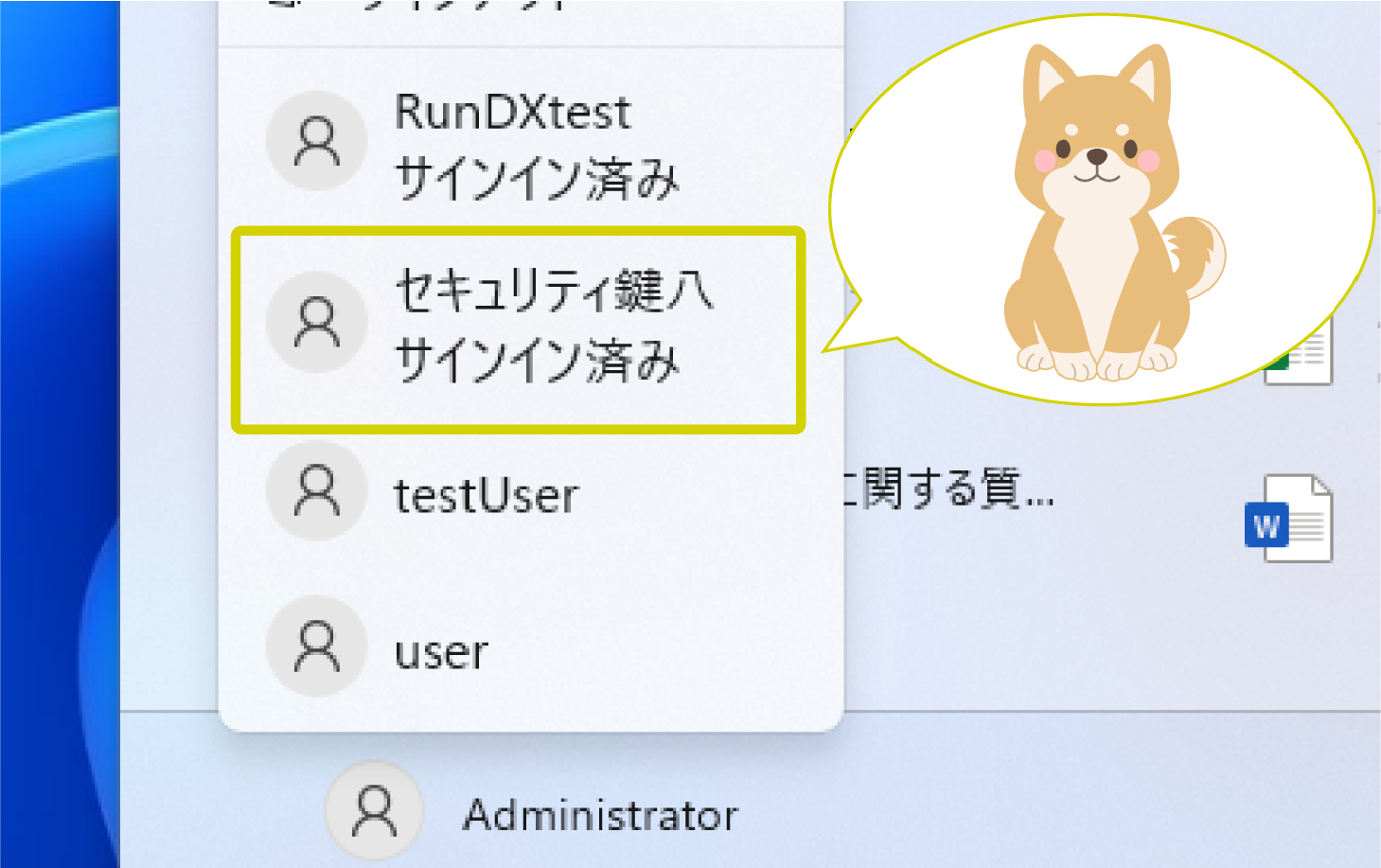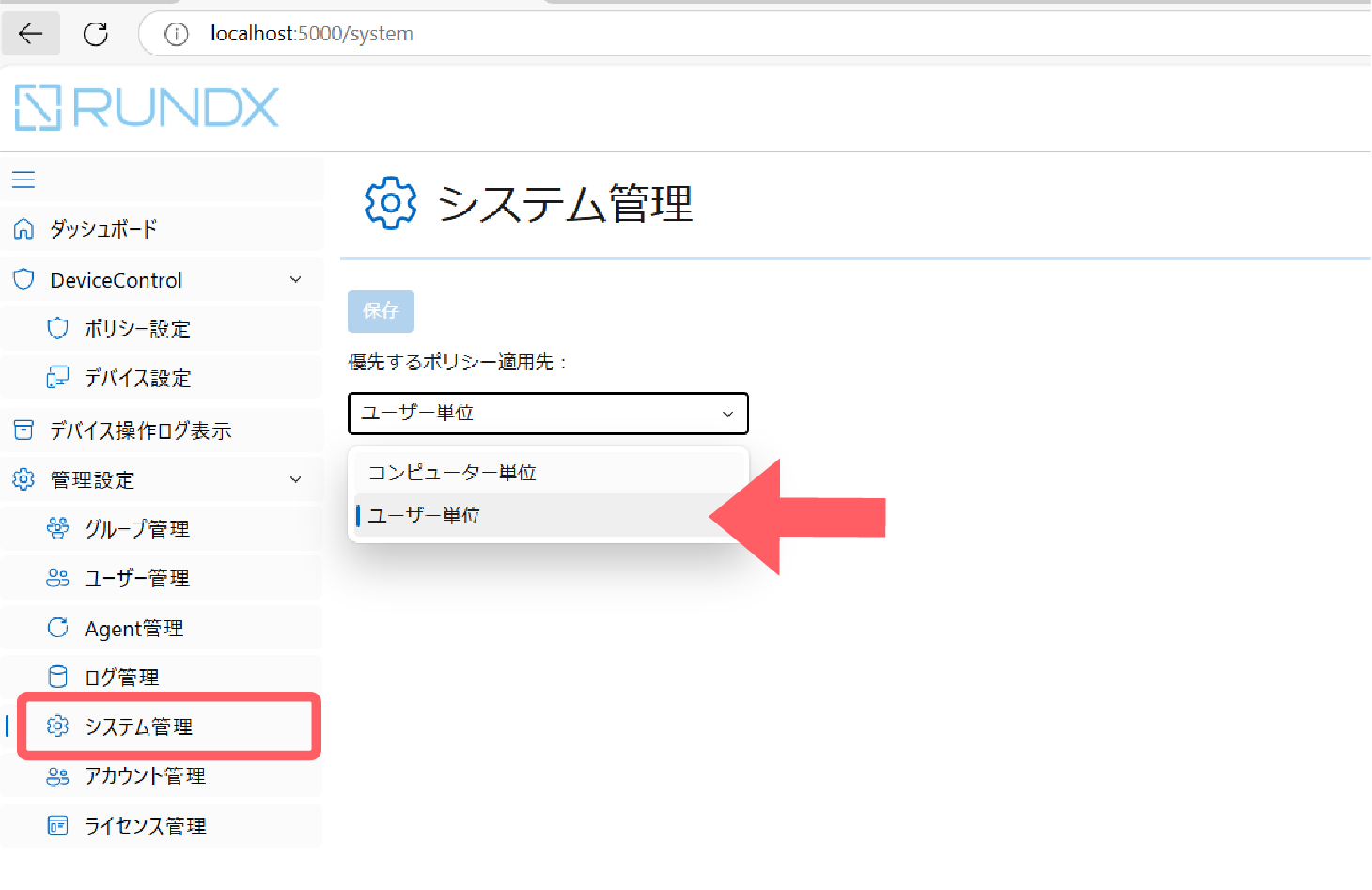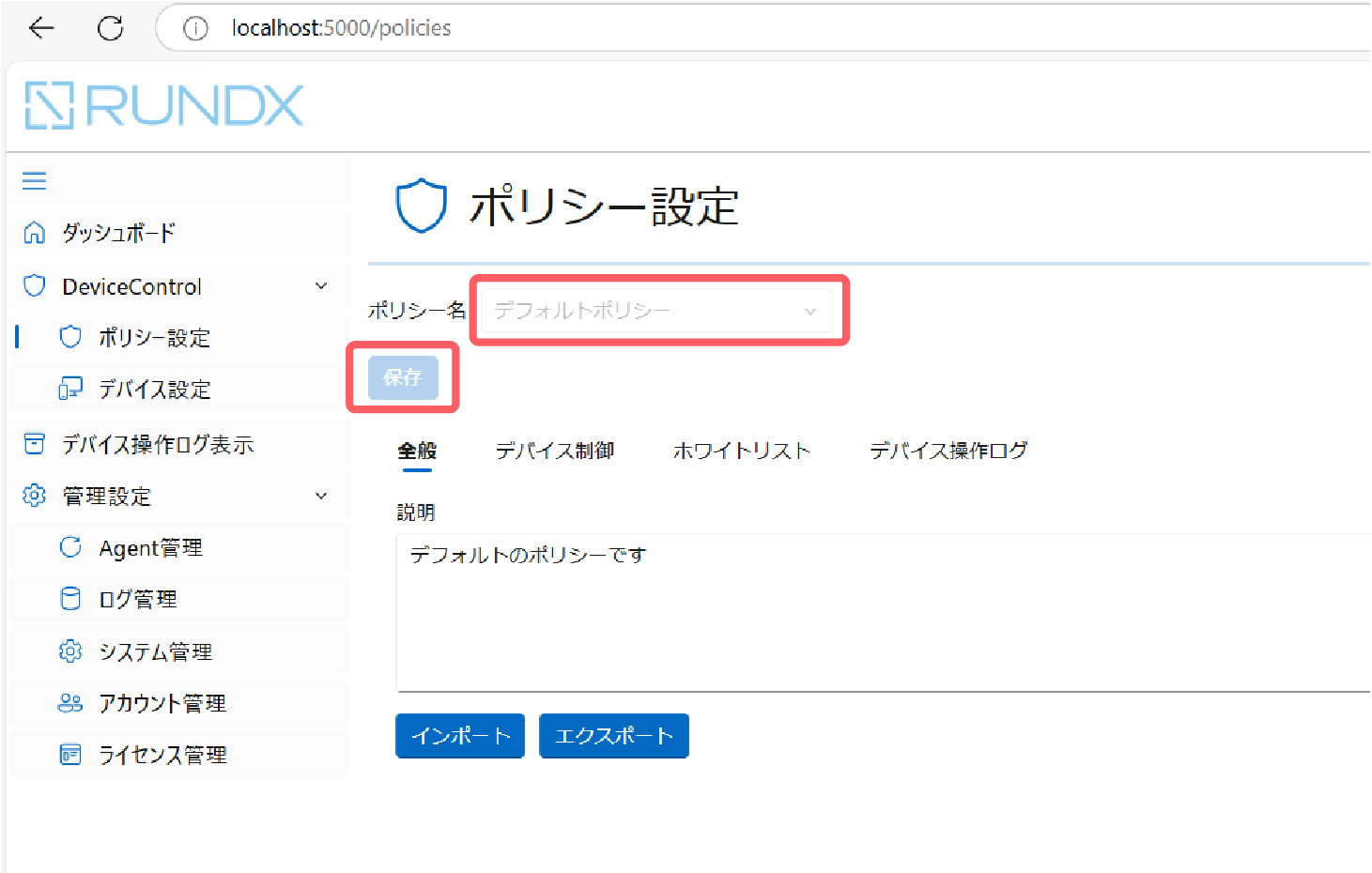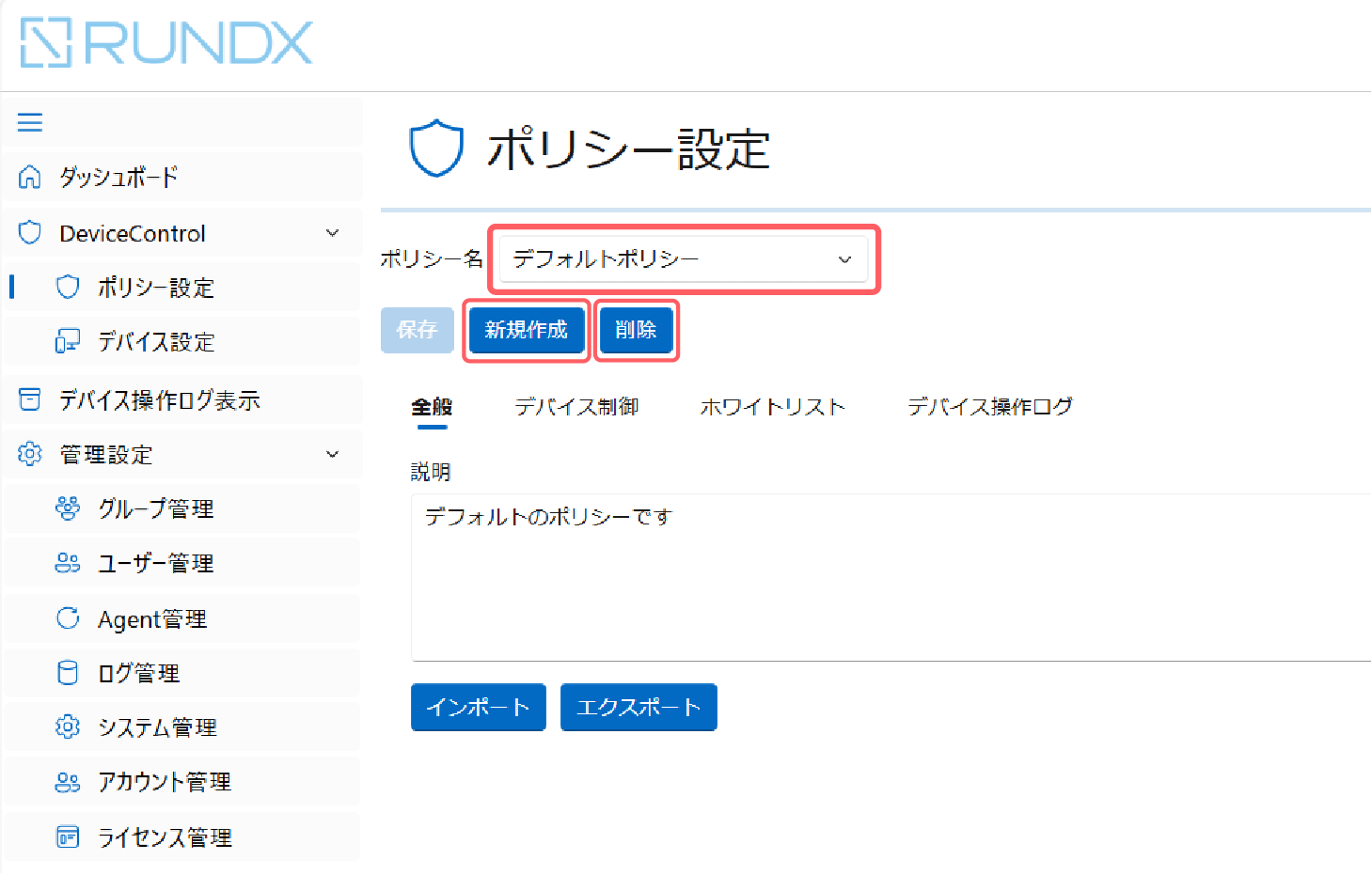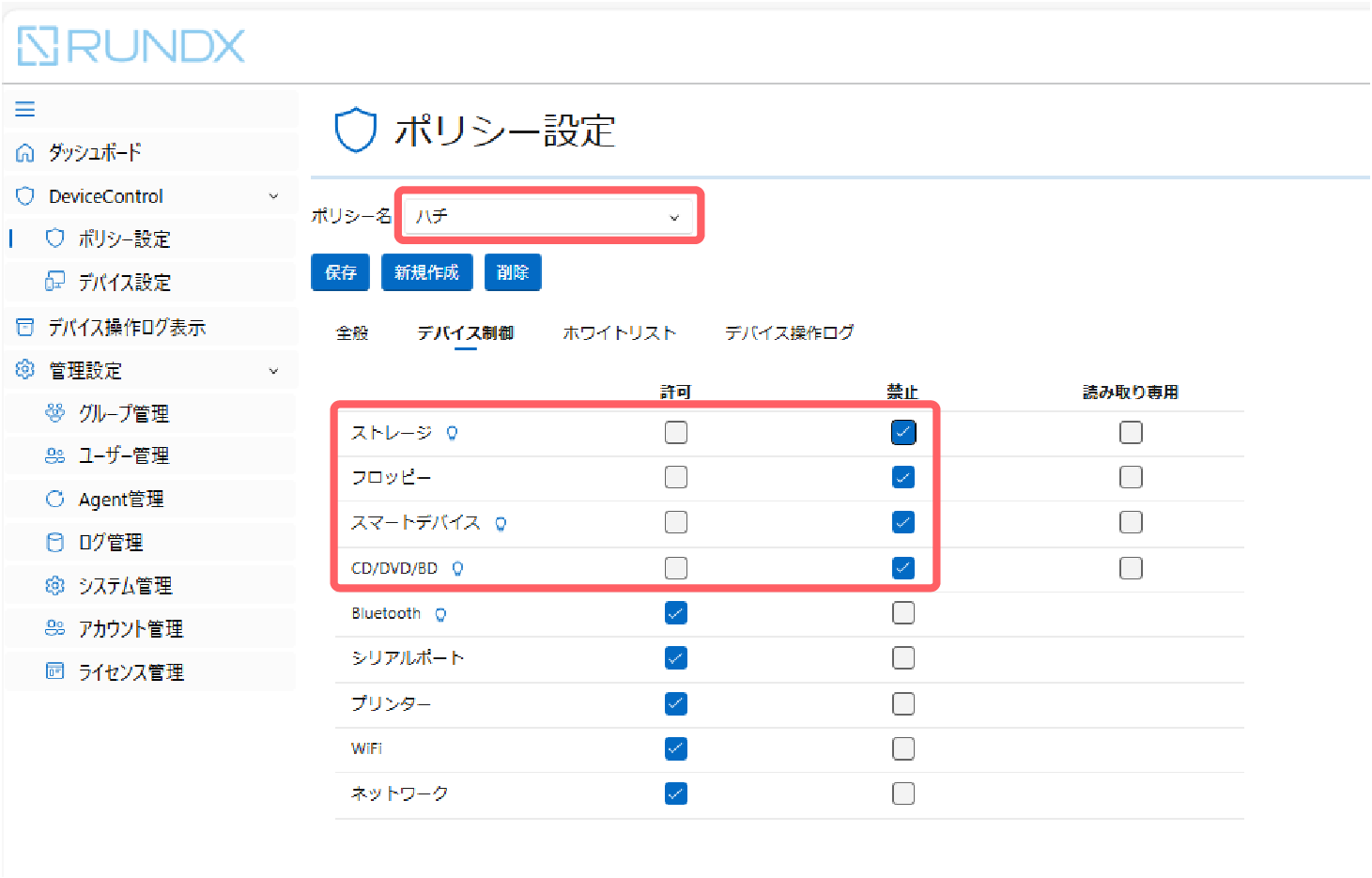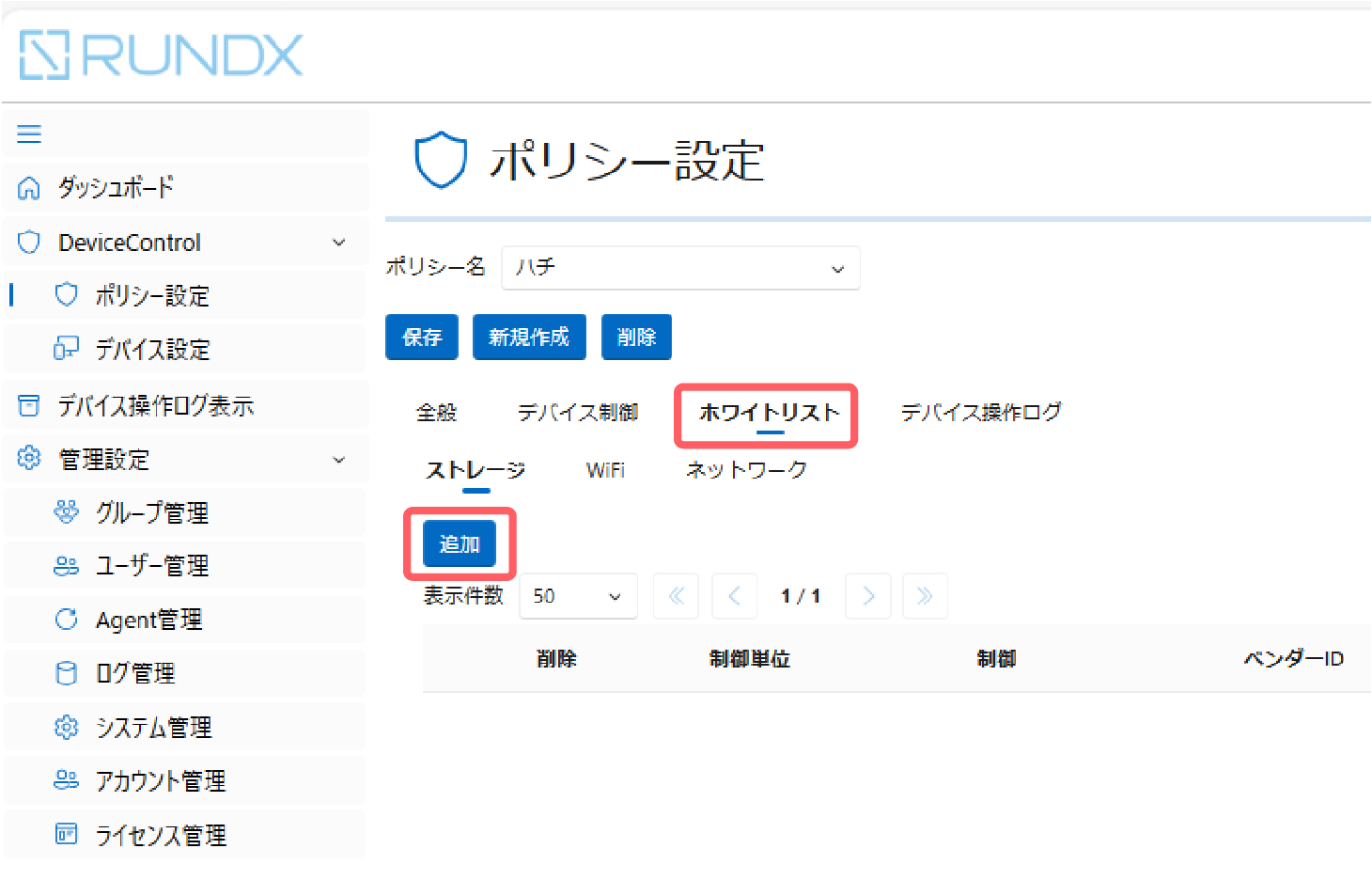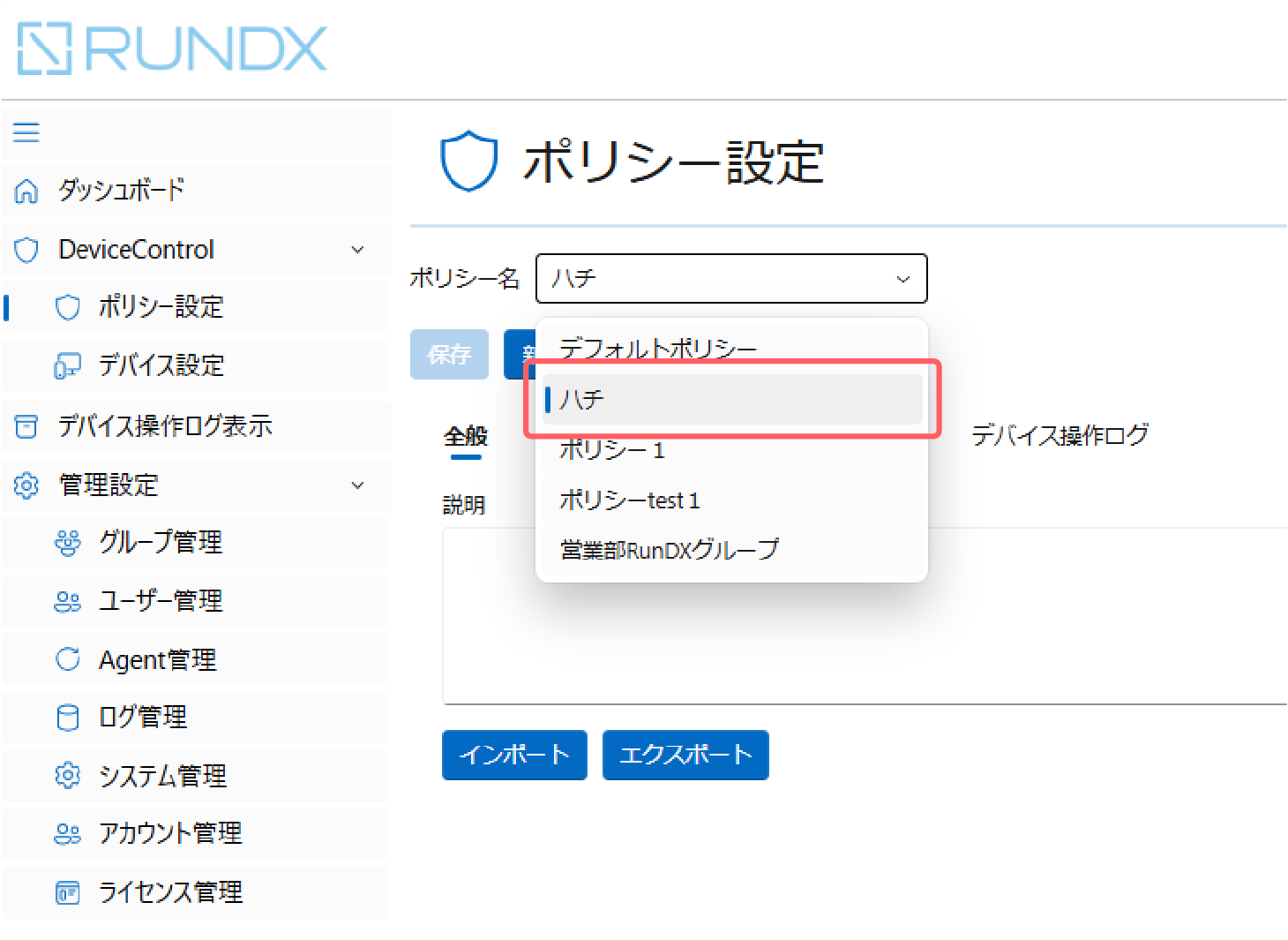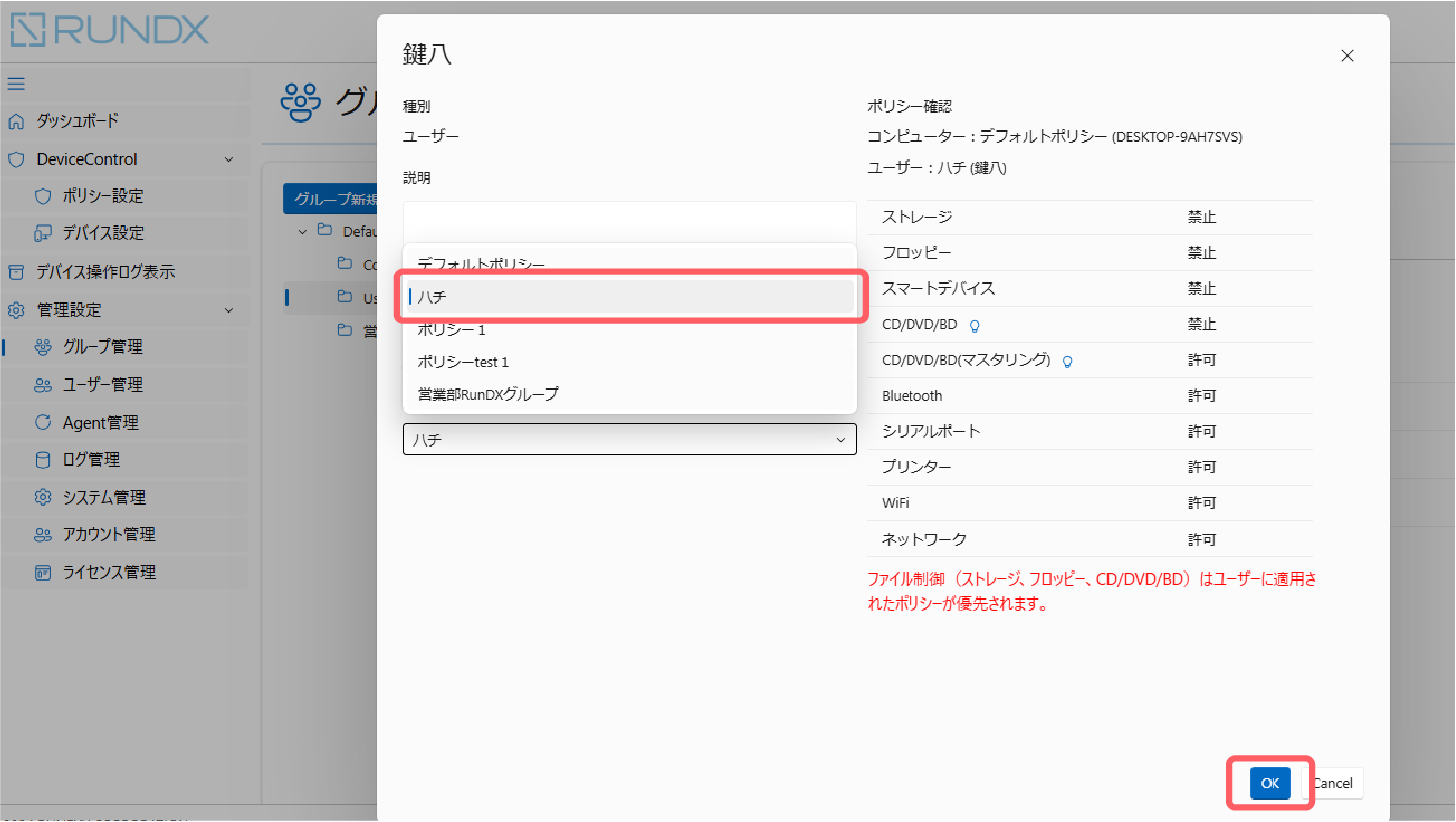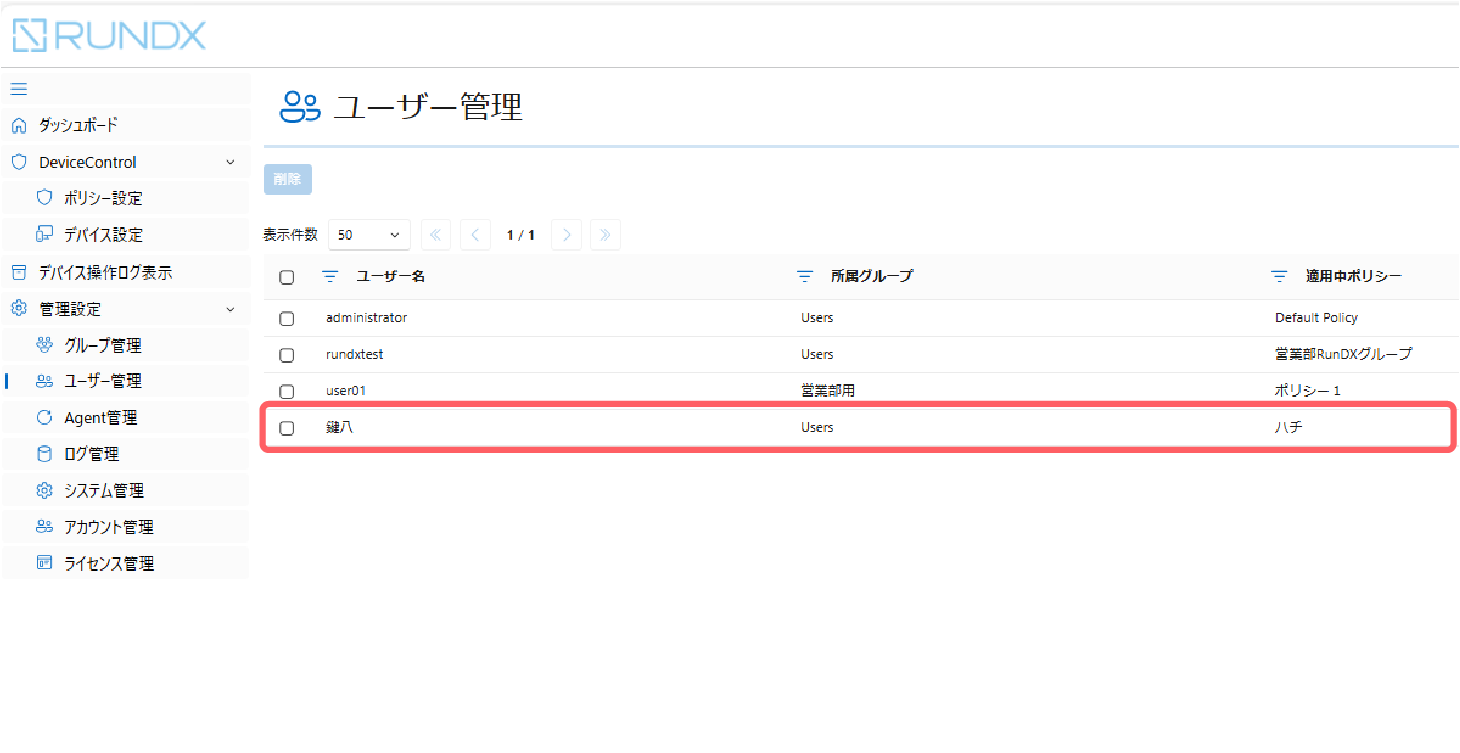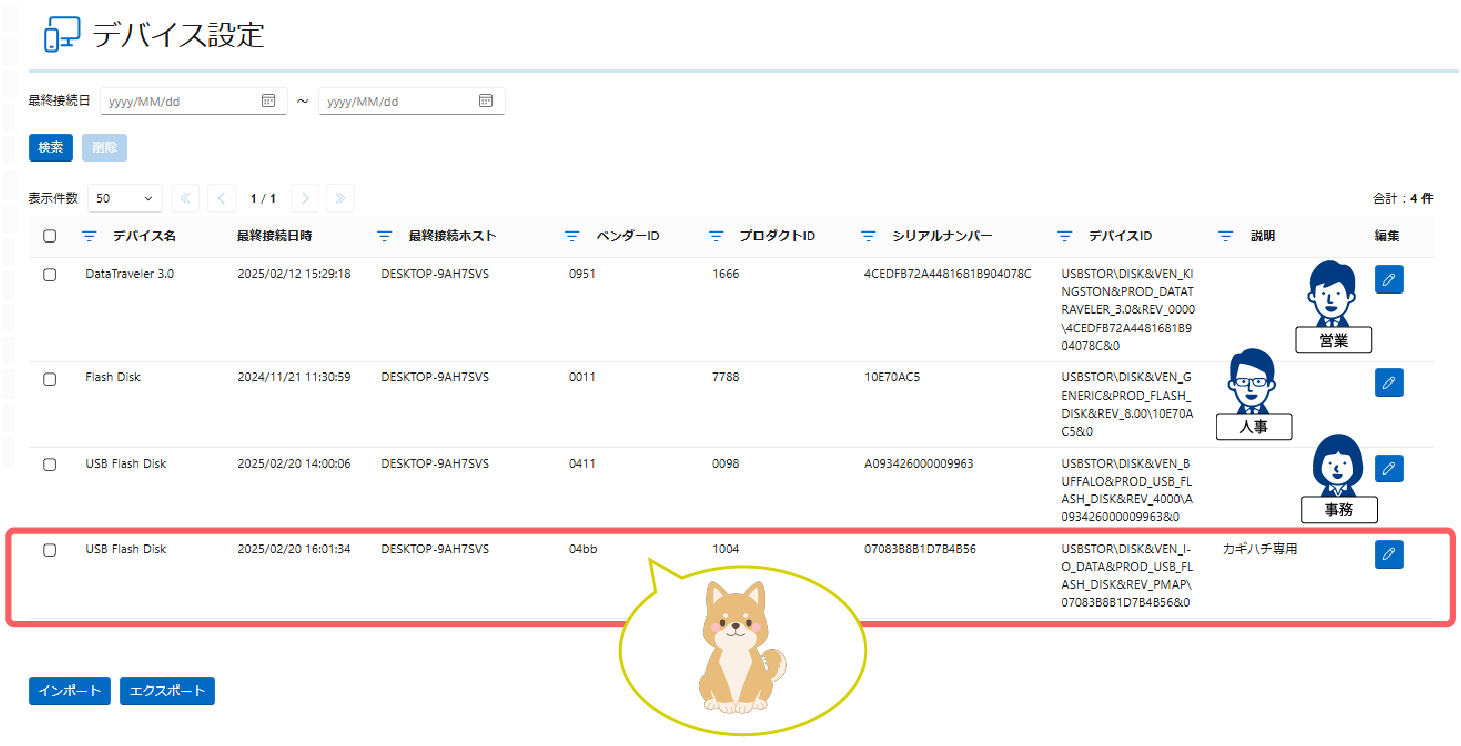ラネクシーの情報漏洩対策ツールであるRunDXがVer 2.0として進化しました。
今回はユーザー単位制御についてチェックしていきたいと思います。
ご案内はいつものランDXコラムを担当する株式会社ラネクシー 鍵八がお届けします。
ユーザー単位制御ってなに?
Windowsには「ユーザーアカウントアクセス」という機能があり、同じパソコンを使いながらも「ユーザーの切り替え」ができます。これは、1台のPCを複数のユーザーで共有する場面で非常に便利な機能となっておりRunDXでは、この仕組みを活用してユーザーごとに異なるポリシーを適用できます。
例えば、こんな場面を考えてみましょう。

このように、1台のPCを複数の人が使うシーンはたくさんありますね。

しかし、同じPCを使う全ての人が同じポリシー設定で運用するのは必ずしも適切とは限りません。
例えば
- AさんにはUSBストレージデバイスの使用を許可したいが、Bさんには業務で使わないように制限したい。
このように、ユーザーごとに必要な設定が異なることは珍しくありません。
「うちの環境では、データを持ち出すような人はいません!」
そうかもしれません。でも、業務中にうっかり誤ってUSBストレージデバイスにデータを保存してしまうリスクはゼロでしょうか?
意図せず情報が外部に持ち出されてしまう可能性はどの環境でもあり得ることであり、こうしたリスクを下げるにはどうすればよいのでしょうか?
かんたん操作のRunDXでユーザー単位制御
「意図しないデータの持ち出しを防ぐには使う人ごとに適切な制御を行うことが重要であり、そこで役立つのがRunDXの「ユーザー単位制御」です。
今回は鍵八にもWindowsのアカウントを作り、一番情報を保存することが多いUSBストレージデバイスの制御で確認していこうと思います。
- RunDXの設定では、システム管理を選択して「優先するポリシー適用先」を「コンピュータ単位」から「ユーザー単位」に変更します。
- 先ほどまではグレーアウトしていたポリシー名と[保存]ボタンですが…。
ポリシー名の文字がはっきりとして、[保存]の他に[新規作成]と[削除]ボタンが表示されるようになりました。 - ここで新しく、「ハチ」という名前で鍵八用にポリシーを作成します。
このハチという名前をつけたポリシーでは、ストレージやフロッピーなどの記録媒体の使用を禁止していますが鍵八が使いたいUSBストレージデバイスだけホワイトリストに登録をして使用を許可しました!ポリシー作成についての参考記事:navigate_nextマニュアル不要!? たった3ステップで実現する情報漏洩対策
navigate_next使いやすい情報漏洩対策ソフトウェアって?~RunDXがVer 2.0で使いやすさが進化~これで、鍵八専用のハチというポリシーが作成完了しました。
- グループ管理から鍵八のアカウントを選択すると、先ほど作った「ハチ」というポリシーが選べるようになりました!鍵八にはこちらのポリシーを使ってもらいたいのでハチを選択してOKを押します。
- ユーザー管理画面から鍵八のアカウントを確認すると、しっかりと「ハチ」という名前のポリシーが設定できていることを確認しました!これで、鍵八のアカウントでログインをした時だけ③でホワイトリストに登録したUSBストレージデバイスが使えるようになり、WindowsのアカウントとUSBストレージデバイスを紐づけて制御することが出来るようになりました。
- あとは③、④の手順をご使用の環境に合わせて設定すれば、使用ができるUSBストレージデバイスをユーザーごとに制御できますね。この設定であれば、例えば他の人が鍵八のUSBストレージデバイスを間違えて差し込んでしまったとしても、個々のアカウントで使えるUSBストレージデバイスが決まっている為悪意のない情報漏洩から大切な情報を守ることが出来るのです。